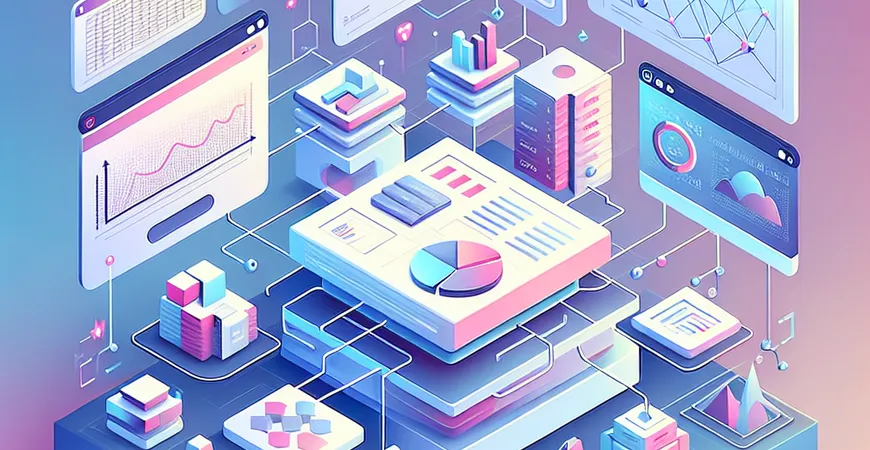
一、Excel报表制作的重要性
在现代企业中,数据分析和报表制作是日常运营中不可或缺的一部分。清晰的报表能够帮助企业管理者快速理解数据,从而做出准确的决策。Excel作为一种强大且广泛使用的工具,受到无数企业的青睐。然而,如何在Excel中制作清晰的报表却是许多人面临的挑战。本文将详细介绍如何使用Excel制作清晰的报表,帮助企业更有效地利用数据。
二、Excel制作清晰报表的基本原则
1. 数据组织与布局
数据的组织与布局是制作清晰报表的第一步。无论数据量有多大,都需要确保数据的逻辑性与条理性。通常可以通过以下方式实现:
- 将数据进行分类,并分列展示。
- 使用适当的标题和注释,使数据更易理解。
- 避免在一个单元格中包含太多信息,应合理分散。
- 对于多层级的数据,使用分级显示,如分组和大纲工具。
2. 选择合适的图表类型
图表是报表的重要组成部分,选择合适的图表类型可以显著提高数据的可视化效果。常用的图表类型包括:
- 柱状图:适用于显示不同类别的数据对比。
- 折线图:适合展示数据的变化趋势。
- 饼图:用于显示数据的组成比例。
- 散点图:用于展示数据之间的关系。
选择图表时,应根据数据的特点和展示目的,选择最能直观反映数据特征的图表类型。
三、Excel报表的美化与优化技巧
1. 使用条件格式
条件格式可以根据数据的值自动应用不同的格式,使数据更加直观。例如,可以使用条件格式高亮显示超过某个阈值的数据,或使用不同颜色区分不同的数据区间。
2. 设置合适的字体和颜色
报表的字体和颜色设置也至关重要。建议使用易读的字体,如Arial或Calibri,避免使用过多的颜色,确保主要信息突出。例如:
- 标题使用较大字体,并加粗。
- 重要数据使用醒目的颜色。
- 使用颜色区分不同的数据类型,但不要使用过多颜色。
四、Excel报表的交互功能
1. 使用数据透视表
数据透视表是Excel中一个强大的工具,能够快速汇总、分析和展示数据。通过数据透视表,用户可以动态调整数据的展示方式,方便进行多维度分析。
2. 应用筛选和排序功能
通过Excel的筛选和排序功能,用户可以快速找到所需的数据,提升报表的交互性。例如,可以根据日期、类别或其他条件筛选数据,或对数据进行升序或降序排列。
五、Excel报表的输出与分享
1. 输出为PDF或其他格式
为了确保报表的可读性和一致性,可以将Excel报表输出为PDF或其他格式。这不仅方便分享,还能确保报表在不同设备上的显示效果一致。
2. 使用云平台进行共享
通过云平台共享Excel报表,可以实现多方协作和实时更新。例如,可以将报表上传至OneDrive或Google Drive,并设置相应的权限,允许团队成员查看或编辑。
总结来说,制作清晰的Excel报表不仅需要掌握基本的Excel操作,还需要遵循一定的原则和技巧。通过合理组织数据、选择合适的图表、优化报表美观性、添加交互功能,以及输出和分享的技巧,可以大幅提升报表的清晰度和实用性。
当然,对于需要更加专业和复杂的报表需求,使用专门的报表工具如FineReport无疑是更有效的选择。FineReport具有强大的报表设计和数据分析功能,能够帮助企业轻松搭建数据决策分析系统。
希望本文提供的技巧能帮助大家在Excel中制作出更加清晰、实用的报表,提高数据分析的效率和决策水平。
本文相关FAQs
Excel怎么制作清晰报表?
制作清晰的Excel报表是企业数字化建设中非常重要的一环。清晰的报表不仅能够帮助企业管理层快速获取关键信息,还能提高数据分析的效率。以下是一些制作清晰Excel报表的关键步骤和技巧: 1. 确定报表结构和内容:在开始制作报表之前,首先需要明确报表的目的、目标受众以及需要展示的数据内容。这有助于后续设计报表结构并选择适当的图表类型。 2. 数据整理与预处理:确保数据的准确性和完整性是制作清晰报表的基础。可以使用Excel中的数据清洗功能,如删除重复值、处理缺失数据、确保数据格式一致等。 3. 合理使用图表和格式:选择适当的图表类型(如折线图、柱状图、饼图等)来展示数据,并通过颜色、边框、字体等格式化选项来增强可读性。例如,可以使用条件格式突出显示关键数据。 4. 添加数据标签和注释:在图表和数据表中添加数据标签和注释,以便读者能够快速理解数据的含义。可以在图表中添加标题、轴标签和数据点标签等。 5. 使用数据透视表:数据透视表是Excel中强大的数据分析工具,可以帮助快速汇总和分析大量数据。通过拖拽字段,可以轻松创建动态报表。 6. 保持一致性和简洁性:确保报表的整体风格一致,并避免使用过多的颜色和图表。简洁明了的报表更容易被理解和接受。
如何在Excel中使用数据透视表进行数据分析?
数据透视表是Excel中非常强大的工具,能够帮助用户快速汇总和分析大量数据。以下是使用数据透视表进行数据分析的步骤: 1. 准备数据:确保数据源是干净的,并且每列都有明确的标题。数据应是结构化的,最好是表格格式。 2. 插入数据透视表:选择数据区域,然后点击“插入”选项卡,选择“数据透视表”。Excel会自动弹出创建数据透视表的对话框,选择要放置数据透视表的位置。 3. 设置数据透视表字段:在“数据透视表字段”窗口中,将数据字段拖放到“行”、“列”、“值”和“筛选器”区域。不同的字段组合可以生成不同的分析维度。 4. 自定义数据透视表:可以通过“值字段设置”来设置数据显示方式,如求和、计数、平均值等。还可以使用“筛选器”功能来过滤数据。 5. 格式化数据透视表:使用Excel的格式化工具可以对数据透视表进行美化,例如更改单元格样式、添加条件格式等。 6. 刷新数据透视表:如果数据源发生变化,可以点击数据透视表工具中的“刷新”按钮来更新数据。 数据透视表的灵活性和强大功能使其成为数据分析的重要工具。FineReport免费下载试用,体验更多专业报表功能。
如何在Excel中使用条件格式来突出显示关键数据?
条件格式是Excel中非常有用的功能,可以根据特定条件自动设置单元格的格式,从而突出显示关键数据。以下是使用条件格式的步骤: 1. 选择数据范围:首先选择需要应用条件格式的数据范围。 2. 打开条件格式选项:点击“开始”选项卡中的“条件格式”按钮,选择“新建规则”。 3. 设置条件规则:在弹出的对话框中,可以选择不同的规则类型,如“基于单元格值”、“特定文本”、“日期发生”等。根据需要输入条件值和格式设置。 4. 应用条件格式:设置完成后,点击“确定”按钮,条件格式将自动应用到选定的数据范围。 5. 管理条件格式:如果需要修改或删除条件格式,可以再次打开“条件格式”菜单,选择“管理规则”来进行调整。 通过条件格式,可以快速突出显示数据中的异常值、重要数据点和趋势变化,提高报表的可读性和可分析性。
Excel中有哪些常见的图表类型及其适用场景?
在Excel中,有多种图表类型可以帮助用户直观地展示数据。以下是几种常见图表类型及其适用场景: 1. 柱状图:适用于比较不同类别的数据,例如销售额、利润等。柱状图可以清晰地展示各类别之间的差异。 2. 折线图:适用于展示数据的趋势和变化,例如时间序列数据。折线图可以帮助用户识别数据的上升、下降和波动情况。 3. 饼图:适用于展示数据的组成部分及其比例,例如市场份额、预算分配等。饼图可以清晰地展示各部分在整体中的占比。 4. 条形图:类似于柱状图,但条形图是水平显示的,适用于比较较长的类别标签数据。 5. 散点图:适用于展示两个变量之间的关系,例如身高与体重、广告支出与销售额等。散点图可以帮助用户发现数据中的相关性。 6. 面积图:类似于折线图,但面积图可以更直观地展示各部分的累计值和变化趋势。 选择适当的图表类型可以更有效地传达数据的含义,提高报表的可读性和分析价值。
如何在Excel中优化数据导入和处理过程?
数据导入和处理是Excel报表制作的基础,优化这些过程可以提高工作效率和数据质量。以下是一些优化建议: 1. 使用表格格式导入数据:将数据导入Excel时,使用表格格式(Ctrl+T)可以更方便地管理和分析数据。表格格式可以自动扩展和更新数据范围。 2. 使用Power Query:Power Query是Excel中的数据导入和转换工具,可以帮助用户从多个来源导入数据,并进行清洗和转换。使用Power Query可以简化复杂的数据处理过程。 3. 避免手动输入数据:尽量使用数据导入功能(如导入CSV、TXT文件)来避免手动输入数据,减少错误的发生。 4. 使用数据验证功能:数据验证可以限制输入数据的格式和范围,确保数据的准确性和一致性。例如,可以设置下拉列表、数值范围等。 5. 自动化数据处理:使用Excel中的宏功能(VBA)或Power Automate可以实现数据处理的自动化,减少重复性工作,提高效率。 6. 定期检查和清理数据:数据处理过程中,定期检查和清理数据,如删除重复值、处理缺失值等,确保数据的质量和完整性。 通过优化数据导入和处理过程,可以为后续的报表制作和数据分析奠定坚实的基础。
本文内容通过AI工具匹配关键字智能整合而成,仅供参考,帆软不对内容的真实、准确或完整作任何形式的承诺。具体产品功能请以帆软官方帮助文档为准,或联系您的对接销售进行咨询。如有其他问题,您可以通过联系blog@fanruan.com进行反馈,帆软收到您的反馈后将及时答复和处理。

























